Skift lydsporet med blot et par klik
- YouTube har en flersproget funktion, der giver dig mulighed for at se videoen på dit velkendte sprog.
- Skabere skal uploade lydfiler på forskellige sprog til en enkelt video.
- Vi har forklaret trinene for mobil såvel som desktop.
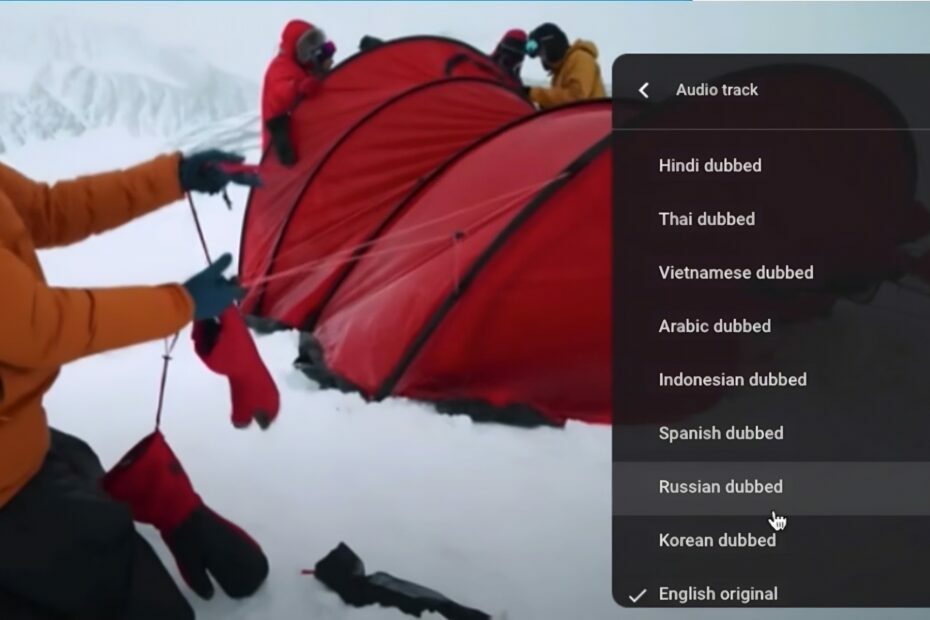
xINSTALLER VED AT KLIKKE PÅ DOWNLOAD FIL
Denne software vil reparere almindelige computerfejl, beskytte dig mod filtab, malware, hardwarefejl og optimere din pc til maksimal ydeevne. Løs pc-problemer og fjern virus nu i 3 nemme trin:
- Download Restoro PC Repair Tool der følger med patenterede teknologier (patent tilgængeligt her).
- Klik Start scanning for at finde Windows-problemer, der kan forårsage pc-problemer.
- Klik Reparer alle for at løse problemer, der påvirker din computers sikkerhed og ydeevne.
- Restoro er blevet downloadet af 0 læsere i denne måned.
YouTube er vores foretrukne underholdningssted på vores smartenheder. Vi kan lytte til sange, se videoer og andet. Der er så mange ting at se på YouTube, og du kan endda se indhold fra forskellige lande, sprog og regioner.
En spændende ting, som YouTube tilbyder, er at give brugerne mulighed for at ændre lydsproget på YouTube. Ja. Du kan nemt se en video på dit modersmål. Alt du skal gøre er et par klik, og du er færdig. I denne guide viser vi dig, hvordan du kan gøre det. Lad os komme lige ind i det.
Hvad er YouTubes flersprogede funktion?
YouTube har introduceret en flersproget funktion der giver skaberen mulighed for at uploade lydfiler på forskellige sprog til en video.
Seere kan nemt se indholdet på ethvert sprog, når dette er tilgængeligt. Dette er kendt som dubbing og er forskelligt fra en undertekst.
Ved dubbing skal skaberen optage lyd til deres video på et andet sprog. Bagefter skal de uploade disse lydfiler til den originale video.
En væsentlig fordel ved denne funktion er, at den fjerner behovet for, at skaberen skal uploade forskellige videoer på forskellige sprog.
- Fejl 0x0000142: Sådan rettes det i 5 enkle trin
- Sådan prøver du Workspace-funktionen på Microsoft Edge
- Sådan blokerer du autoplay-videoer på Edge
Hvordan ændres lydsproget på YouTube?
- Hvad er YouTubes flersprogede funktion?
- Hvordan ændres lydsproget på YouTube?
- 1. På mobil
- 2. På skrivebordet
1. På mobil
- Åbn YouTube-app på din telefon.
- Start videoen du ønsker at se.
- Tryk på Indstillinger ikonet i øverste højre hjørne af skærmen.
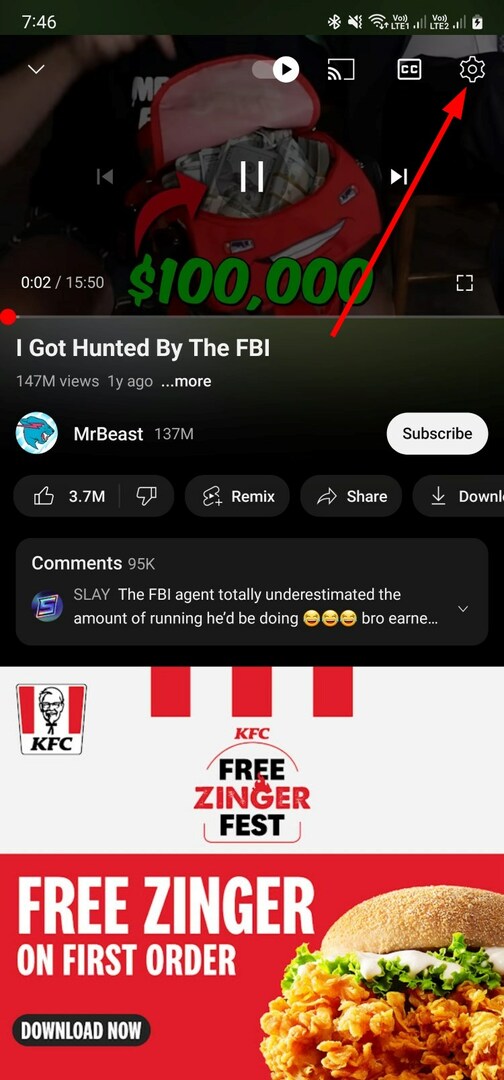
- Trykke på Lydspor på menuen.
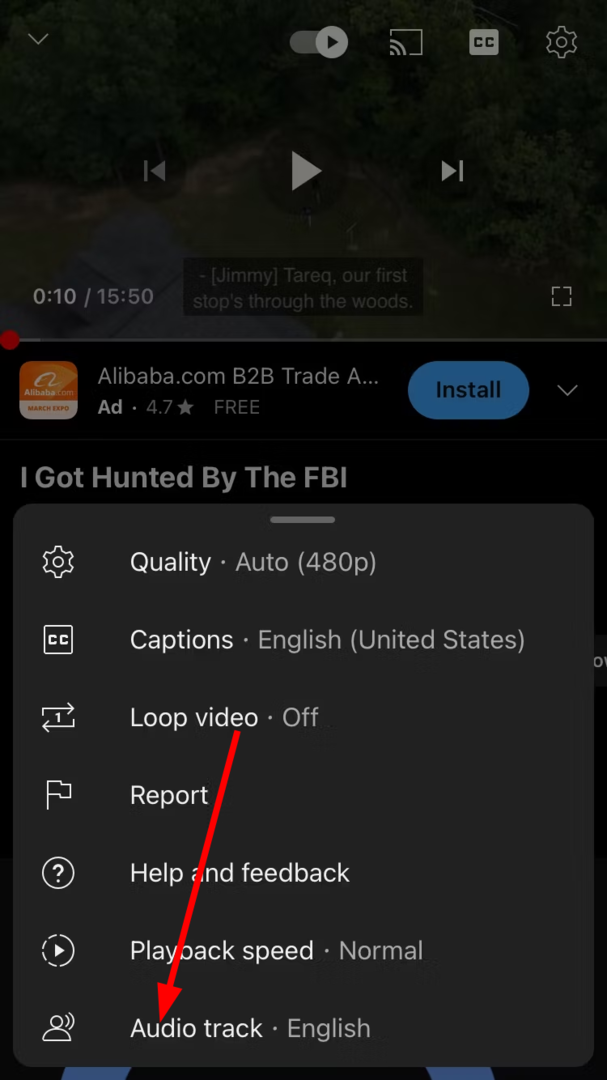
-
Vælg sproget du ønsker at ændre videoen til.
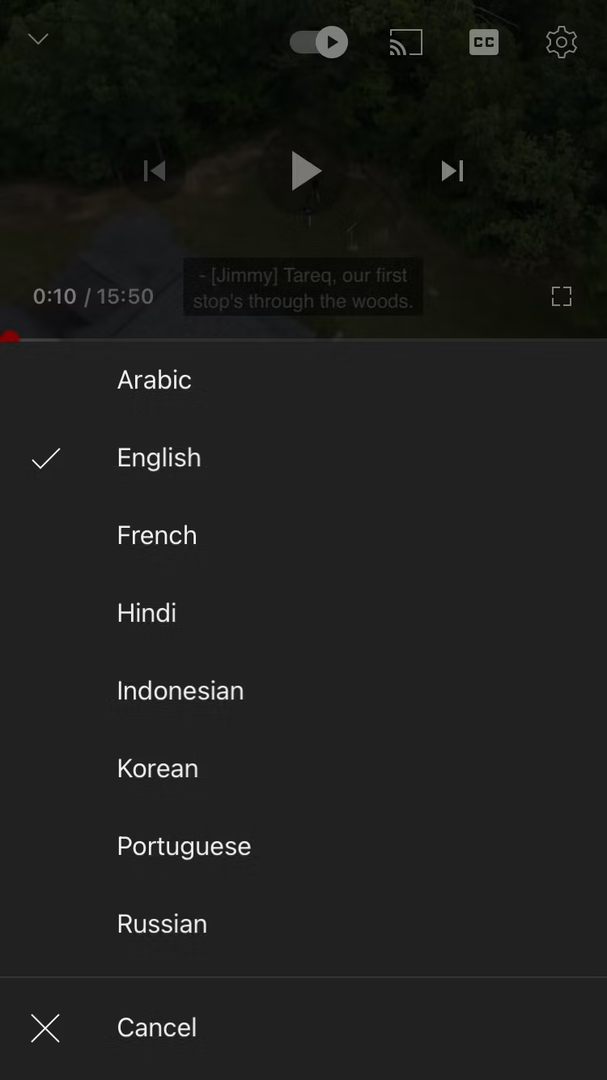
Ovenstående trin er ligetil, og du kan nemt ændre videoens lyd. Bemærk, at videoen skal have flere lydfiler for at ændre lyden.
2. På skrivebordet
- Besøg YouTube hjemmeside på din browser.
- Vælg videoen du ønsker at streame.
- Klik på Indstillinger ikon.

- Vælg Lydspor mulighed.
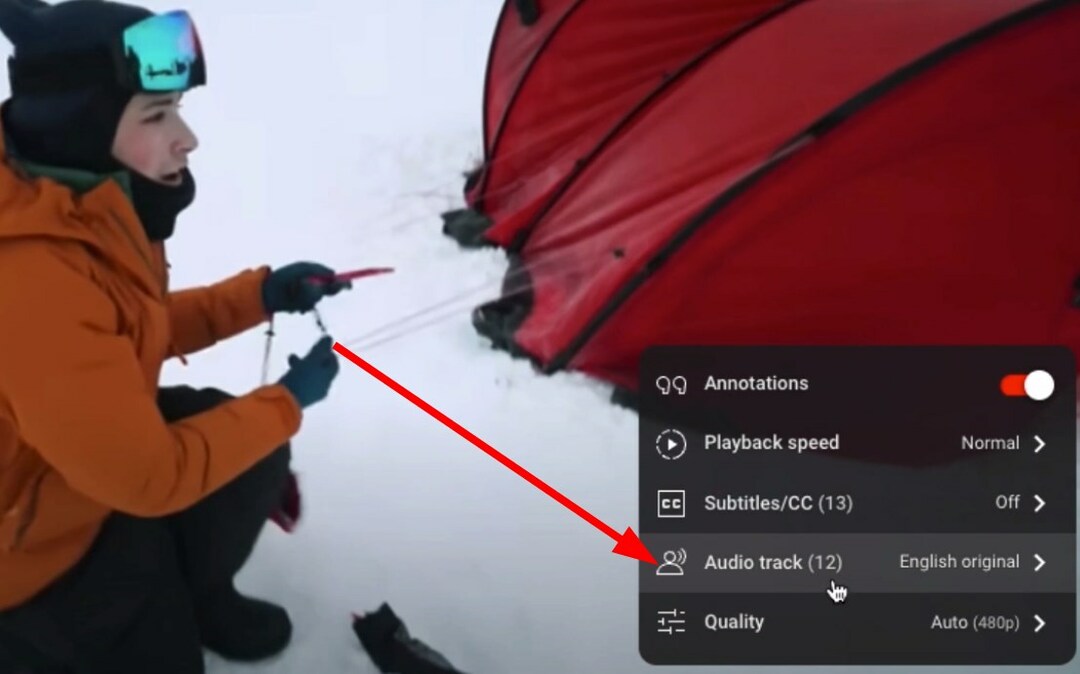
-
Vælg sproget du ønsker at se videoen i.
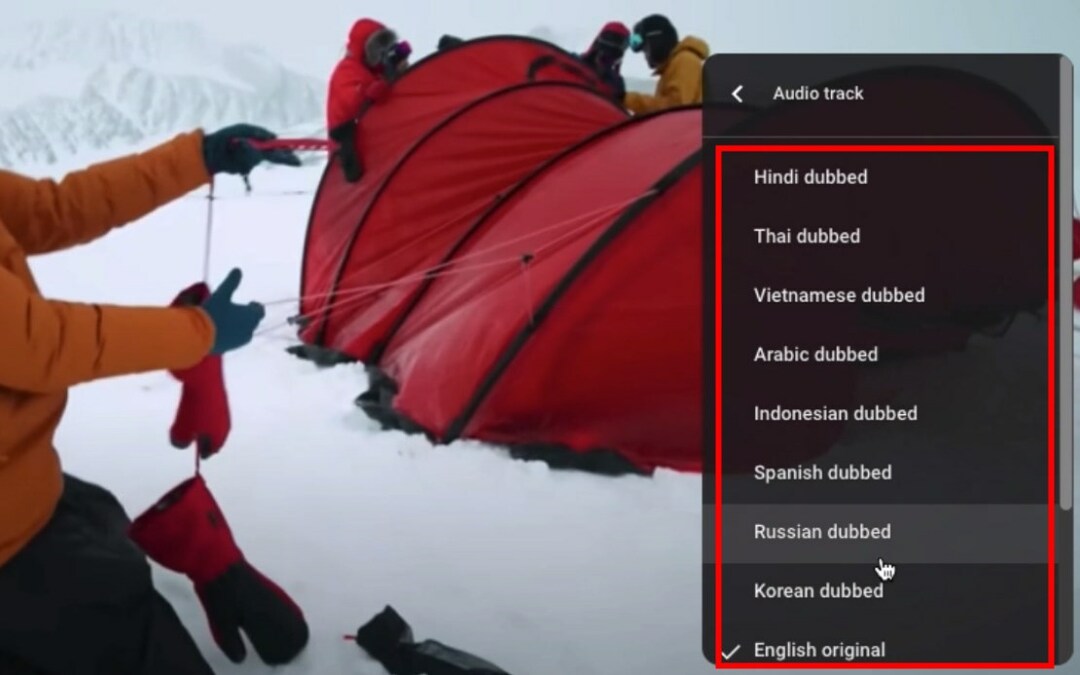
Det er det. Med blot et par klik kan du ændre lydsproget for den video, du ser. At se videoen på dit modersmål eller dit velkendte sprog gør det meget sjovere at se indhold.
Det er heller ikke så praktisk at læse undertekster som at se videoen og høre lyden på dit velkendte sprog.
Som allerede nævnt lader YouTube skabere uploade videoer ved hjælp af flersproget funktion. Der er dog ikke mange, der bruger denne funktion endnu.
Denne YouTube flersprogede funktion understøtter mere end 40 sprog, og flere sprog forventes at blive tilføjet til denne funktion.
Listen med lydspor, der vises i en videos indstillinger, afhænger af, hvor mange lydfiler, skaberen har uploadet. Vores guide lader dig ordne YouTube ugyldigt svar modtaget fejl.
Fortæl os i kommentarerne nedenfor, hvis du kunne lide denne guide og var i stand til at ændre lydsproget på videoen.
Har du stadig problemer? Løs dem med dette værktøj:
SPONSORERET
Hvis ovenstående råd ikke har løst dit problem, kan din pc opleve dybere Windows-problemer. Vi anbefaler download af dette PC-reparationsværktøj (vurderet til Great på TrustPilot.com) for nemt at løse dem. Efter installationen skal du blot klikke på Start scanning knappen og tryk derefter på Reparer alle.


![Twitch opretter ikke forbindelse til YouTube / Blizzard / Steam [FIX]](/f/d24c05f989c992129f34ff06a9461221.png?width=300&height=460)